متى يجب عليك استخدام Gmail Offline وكيفية استخدامه
منوعات / / August 20, 2022
يتطلب إرسال واستلام رسائل البريد الإلكتروني اتصالاً نشطًا بالإنترنت. ما لم تكن متصلاً بشبكة ، لا يمكنك حتى الوصول إلى رسائلك الإلكترونية ، ناهيك عن إرسال أو استقبال رسائل جديدة. لكن ماذا لو قلنا لك ذلك بريد جوجل لديه وضع غير متصل بالشبكة مدمج يتيح لك الوصول إلى رسائلك الإلكترونية عندما تكون بعيدًا عن جهاز التوجيه الخاص بك؟

Gmail حاليا يسمح للمستخدمين بتخزين نسخة في وضع عدم الاتصال من علبة الوارد الخاصة بهم على متصفحهم. بهذه الطريقة ، يمكنك الوصول إلى رسائل البريد الإلكتروني الخاصة بك حتى بدون اتصال إنترنت نشط. يمكنك أيضًا إنشاء رسائل بريد إلكتروني يتم إرسالها تلقائيًا بمجرد اتصالك بشبكة.
إذا كان هذا يبدو ممتعًا بالنسبة لك ، فإليك كل ما تحتاج لمعرفته حول Gmail في وضع عدم الاتصال - متى تستخدمه ، وكيفية استخدامه ، وما الأشياء التي يمكنك القيام بها عليه. هيا لنبدأ مع الأساسيات.
ما هو Gmail Offline
Gmail Offline هي ميزة يمكنك تمكينها لحساب Google الخاص بك وبعد ذلك يمكنك تخزين رسائل البريد الإلكتروني الخاصة بك في وضع عدم الاتصال على متصفح جهاز الكمبيوتر الخاص بك.
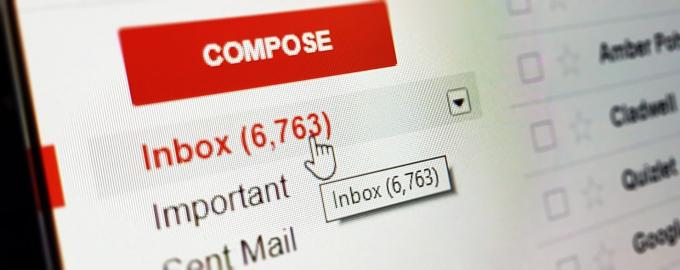
بهذه الطريقة ، يمكنك الوصول إلى رسائل البريد الإلكتروني الخاصة بك ، والبحث فيها ، وقراءتها ، وحتى إنشاء رسائل جديدة يمكن إرسالها عندما تكون متصلاً بالإنترنت.
ماذا يمكنك أن تفعل على Gmail Offline
نظرًا لأن Gmail Offline يعمل بدون اتصال إنترنت نشط ، فمن الواضح أنك لن تحصل على الوظائف الكاملة التي تستمتع بها عند استخدام Gmail عبر الإنترنت. ومع ذلك ، لا تزال تحصل على قدر مناسب من الميزات التي يمكن أن تكون مفيدة بناءً على استخدامك. إليك كل ما يمكنك فعله على Gmail في وضع عدم الاتصال:
- اقرأ رسائل البريد الإلكتروني الخاصة بك
- ابحث عن رسائل بريد إلكتروني محددة
- افتح المرفقات المضمنة في رسائل البريد الإلكتروني
- إنشاء رسائل بريد إلكتروني جديدة
هذا ما أنت لا تستطيع تفعل على Gmail في وضع عدم الاتصال -
- معاينة المرفقات داخل المتصفح
- تلقي رسائل بريد إلكتروني جديدة
- دردش مع أصدقائك عبر Hangouts أو Google Meet
ما هي متطلبات استخدام Gmail Offline
الشرط الأساسي لإعداد Gmail Offline هو أنك بحاجة إلى الاتصال بالإنترنت حتى يتم تنزيل جميع بياناتك. عند تمكين Gmail في وضع عدم الاتصال ، يتم تنزيل جميع بيانات بريدك الإلكتروني محليًا على جهاز الكمبيوتر الخاص بك. يمكن الوصول إلى هذه البيانات عبر متصفح الويب Google Chrome فقط.
قم بتنزيل Google Chrome
علاوة على ذلك ، ستحتاج إلى استخدام نافذة متصفح عادية في Chrome للوصول إلى Gmail في وضع عدم الاتصال ، لذلك لن تعمل علامة تبويب التصفح المتخفي. ستحتاج أيضًا إلى بعض المساحة الخالية على محرك الأقراص الثابتة المحلي لديك لتخزين رسائل البريد الإلكتروني والمرفقات.

نوصي بعدم استخدام Gmail في وضع عدم الاتصال على جهاز كمبيوتر عام حيث سيتم تنزيل بياناتك وتخزينها في وضع عدم الاتصال. يمكنك استخدام Gmail في وضع عدم الاتصال على أنظمة التشغيل Windows و macOS و Linux. إذا كانت لديك جميع المتطلبات المسبقة وكنت مستعدًا للانطلاق ، فلنبدأ في تمكين واستخدام Gmail في وضع عدم الاتصال.
متى يجب عليك استخدام Gmail Offline؟
ربما تتساءل متى يجب عليك استخدام Gmail في وضع عدم الاتصال وفي أي المواقف يمكن أن يكون مفيدًا. يمكن أن يكون هناك العديد من حالات الاستخدام لـ Gmail Offline:
- إذا كنت قد انطلقت في رحلة برية أو كنت تقوم بالرحلات إلى منطقة نائية ذات اتصال ضعيف ، يمكن أن يكون وضع رسائلك الإلكترونية في وضع عدم الاتصال فكرة جيدة.
- يمكنك أيضًا مزامنة رسائل البريد الإلكتروني الخاصة بك في وضع عدم الاتصال قبل السفر بالطائرة إذا كنت ترغب في قراءتها أثناء السفر. يمكنك أيضًا الرد على رسائل البريد الإلكتروني المهمة أثناء تواجدك على متن الطائرة وسيتم إرسالها بمجرد اتصالك بشبكة عند هبوطك.
- نظرًا لأن رسائلك الإلكترونية يمكن أن تحتوي على مستندات مهمة مثل كشوف الحسابات المصرفية ومسارات الرحلات والعروض التقديمية وما إلى ذلك ، فهي دائمًا فكرة جيدة لحفظ نسخة من رسائلك الإلكترونية في وضع عدم الاتصال لأنك لا تعرف أبدًا متى قد تواجه موقفًا لا يمكنك فيه الوصول إلى الإنترنت.
- قد لا يتمكن بعض الطلاب من الوصول إلى الإنترنت في مدارسهم أو جامعاتهم. لذلك ، إذا كان لديك مهامك ومشاريعك على بريدك الإلكتروني ، فإن تخزينها في وضع عدم الاتصال سيساعدك في الوصول إليها في الفصل دون القلق بشأن شبكة عاملة.
هذه ليست سوى بعض حالات استخدام Gmail في وضع عدم الاتصال في الحياة اليومية. يمكنك تكييف Gmail في وضع عدم الاتصال لاستخدامك المحدد وإخبارنا أيضًا في التعليقات بما تستخدم Gmail في وضع عدم الاتصال بشكل أساسي من أجله!
كيفية تمكين واستخدام Gmail Offline على جهاز الكمبيوتر الخاص بك
الآن بعد أن عرفت ما يمكنك استخدام Gmail في وضع عدم الاتصال من أجله ، إليك كيفية تمكينه على جهاز الكمبيوتر للوصول إلى رسائلك الإلكترونية بدون اتصال بالإنترنت.
الخطوة 1: افتح نافذة Google Chrome جديدة على جهاز الكمبيوتر الخاص بك.

الخطوة 2: انقر فوق الارتباط أدناه لزيارة صفحة إعدادات Gmail Offline.
إعدادات Gmail Offline
الخطوه 3: حدد المربع بجوار "تمكين البريد بلا اتصال".
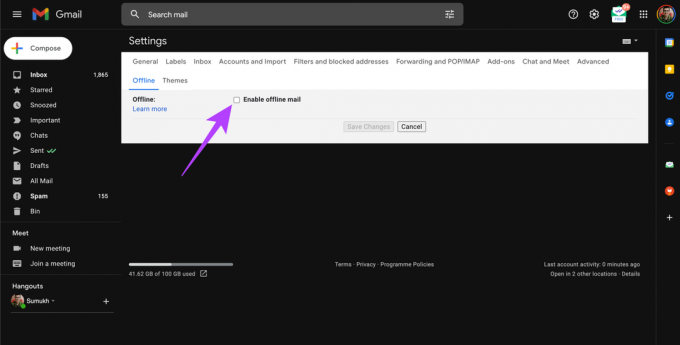
سترى الآن مقدار مساحة التخزين المطلوبة على جهاز الكمبيوتر الخاص بك لتنزيل بيانات Gmail الخاصة بك في وضع عدم الاتصال.

الخطوة الرابعة: اختر عدد الأيام التي تريد تنزيل بيانات البريد الإلكتروني فيها. الحد الأقصى الذي يمكنك تحديده هو 90 يومًا.

الخطوة الخامسة: حدد المربع بجوار تنزيل المرفقات إذا كنت ترغب في تنزيلها عبر رسائل البريد الإلكتروني.

الخطوة السادسة: ضمن الأمان ، حدد الخيار الأكثر ملاءمة لاستخدامك. إذا كنت ترغب في حذف بيانات Gmail دون اتصال بمجرد تسجيل الخروج من Gmail ، فحدد الخيار الثاني. إذا كنت تريد تخزين البيانات حتى تقوم بحذفها يدويًا ، فحدد الخيار الأول.

الخطوة السابعة: انقر فوق حفظ التغييرات.

الخطوة 8: انقر فوق "موافق" في المطالبة التي تقول إن Gmail في وضع عدم الاتصال غير مستحسن للأجهزة المشتركة.

الآن ، انتظر حتى يقوم Gmail في وضع عدم الاتصال بمزامنة بياناتك وتنزيلها على جهاز الكمبيوتر الخاص بك. بمجرد الانتهاء من ذلك ، سيتم إعادة تحميل Gmail مع مطالبة تطلب منك وضع إشارة مرجعية على صفحة البريد الوارد. انقر فوق موافق. هذا سوف أضف الصفحة كإشارة مرجعية في Chrome.
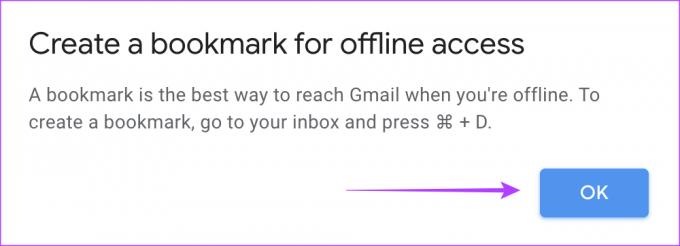
الخطوة 9: انتظر حتى تتم مزامنة المرفقات في وضع عدم الاتصال. للتحقق من تقدمه ، انقر فوق زر المزامنة في Gmail.

الخطوة 10: بمجرد الانتهاء ، تكون جاهزًا لاستخدام Gmail في وضع عدم الاتصال. الآن ، ما عليك سوى النقر فوق الإشارة المرجعية التي قمت بإنشائها داخل Chrome للوصول إلى صندوق بريد Gmail في وضع عدم الاتصال.
ملحوظة: سيؤدي إنشاء بريد إلكتروني جديد في وضع عدم الاتصال إلى تخزينه في "البريد الصادر" وإرساله بمجرد اتصالك بالإنترنت.
هذا هو! الآن ، في كل مرة يتصل جهاز الكمبيوتر الخاص بك بالإنترنت ، سيقوم Gmail تلقائيًا بمزامنة رسائل البريد الإلكتروني الأحدث مع Gmail في وضع عدم الاتصال.
كيف يمكنني استخدام My Gmail Offline على Android و iPhone
يتيح لك تطبيق Gmail لنظامي التشغيل Android و iOS الوصول تلقائيًا إلى رسائل البريد الإلكتروني الخاصة بك حتى عندما تكون غير متصل بالإنترنت ، لذا لا داعي لتمكين أي إعدادات إضافية لـ Gmail في وضع عدم الاتصال.
كيفية حذف بيانات Gmail Offline وتعطيلها
إذا كنت لا ترغب في استخدام Gmail في وضع عدم الاتصال بعد الآن ، فمن الحكمة حذف جميع رسائل البريد الإلكتروني والمرفقات من جهاز الكمبيوتر الخاص بك ، ثم تغيير Gmail من وضع عدم الاتصال إلى متصل بالإنترنت. هيريس كيفية القيام بذلك.
الخطوة 1: افتح نافذة Google Chrome على جهاز الكمبيوتر الخاص بك.

الخطوة 2: انقر على قائمة النقاط الثلاث في الزاوية اليمنى العلوية.

الخطوه 3: حدد الإعدادات.

الخطوة الرابعة: انتقل إلى قسم الخصوصية والأمان باستخدام الجزء الموجود على اليسار.

الخطوة الخامسة: انقر على "ملفات تعريف الارتباط وبيانات الموقع الأخرى".
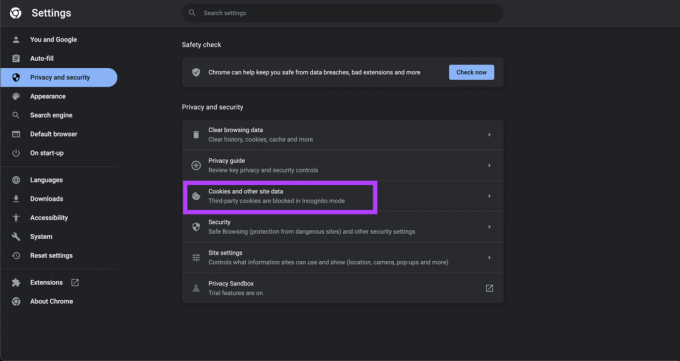
الخطوة السادسة: مرر لأسفل وحدد "عرض جميع ملفات تعريف الارتباط وبيانات الموقع".

الخطوة السابعة: انقر فوق الزر "إزالة الكل".

الخطوة 8: الآن ، عد إلى صفحة إعدادات Gmail Offline باستخدام الرابط أدناه.
إعدادات Gmail Offline
الخطوة 9: قم بإلغاء تحديد المربع بجوار "تمكين البريد بلا اتصال".

الخطوة 10: انقر فوق حفظ التغييرات. هذا هو!

تحقق من رسائل البريد الإلكتروني الخاصة بك أينما كنت
بمجرد إعداد Gmail في وضع عدم الاتصال على جهاز الكمبيوتر الخاص بك ، لم تعد مضطرًا إلى الاعتماد على اتصال إنترنت نشط في كل مرة تريد فيها التحقق من رسائل البريد الإلكتروني الخاصة بك. ما عليك سوى فتح Gmail عبر الإشارة المرجعية وستكون جاهزًا. هل حاولت استخدام Gmail في وضع عدم الاتصال حتى الآن؟ شارك بأفكارك في التعليقات أدناه.
تم التحديث الأخير في 19 أغسطس 2022
قد تحتوي المقالة أعلاه على روابط تابعة تساعد في دعم Guiding Tech. ومع ذلك ، فإنه لا يؤثر على نزاهة التحرير لدينا. يظل المحتوى غير متحيز وأصيل.



